レポートを使いこなす裏ワザ(その2:ドリルダウン・バケット列)
公開日: 2021.04.28
レポートを使いこなす裏ワザシリーズをわかりやすくまとめた総集編の資料が公開されました。
こちらからダウンロードのうえお役立てください。
レポートの基本的な操作を学べる レポート・ドリルもございます、こちらもぜひご活用ください。
この記事で学べること
レポートを作成する際に、“簡単に検索条件を設定したい”、
“地域や商品の特性などによってグループ化したい”といったことがあります。
その際に、知っておくと便利な機能である、「ドリルダウン」と「バケット列」2つの機能についてご紹介します。
ドリルダウン
レポート内のレコードの詳細を確認するには、“ドリルダウン”を使いましょう。
たとえば、営業マネージャーが数名の営業担当の進行状況を追跡したり、リードソースに基づいて現在の商談の内訳を確認したりするには、ドリルダウンが役立ちます。
ドリルダウンは、行グルーピングを含むサマリーレポートまたはマトリックスレポートで使用できます。グループ化された列にドリルダウンすると、レポートはその列で絞り込まれます。
今回は「【マネージャー用】今月受注商談一覧」レポートから営業担当1と営業担当2の受注商談をみるためにドリルダウンを使用します。
操作手順
1.行グルーピングを含むレポートを作成
商談所有者でグループ化したサマリーレポートを作成、実行します。
2.ドリルダウンする特定の値のチェックボックスをオン
営業担当1と営業担当2にチェックをいれます。すると[ドリルダウン]のボタンが表示されるのでクリックします。
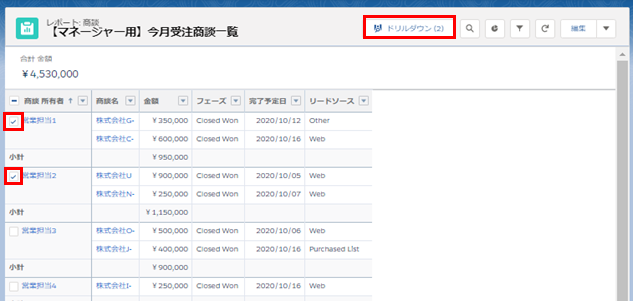
3.ドリルダウンする特定の値を確認後、[適用]をクリック
レポートを確認してみると、営業担当1と営業担当2の受注商談のみが表示されるようになりました。
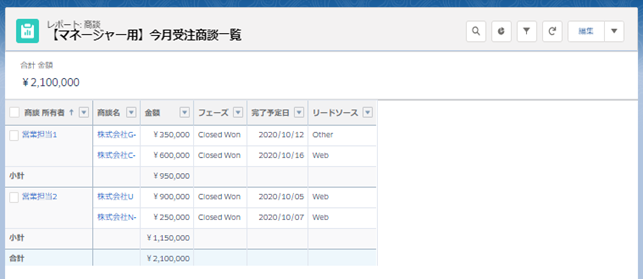
ドリルダウン後、元のレポートに戻したい場合はどのようにしたらよいでしょう。
戻し方も簡単です。
4.[条件]クリック後、対象の条件を削除
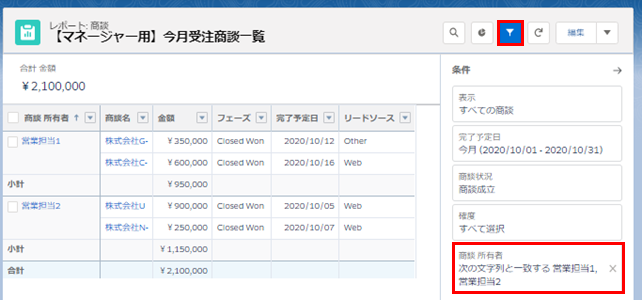
操作は以上です。
ドリルダウン機能を利用することで、1つのレポート内で、条件ごとに値を簡単に絞り込むことができます。
また、複数レポート作成の手間が省けますし、レポートメンテナンスにかかる工数を削減することもできますね。
バケット列
数式やカスタム項目を作成せずに、レポートレコードをすばやくグループ化することができます。
たとえば、取引先の地域別レポートを作成する場合、都道府県を軸に集計すると最大47項目のレポートができてしまい、とても見えにくい状態です。
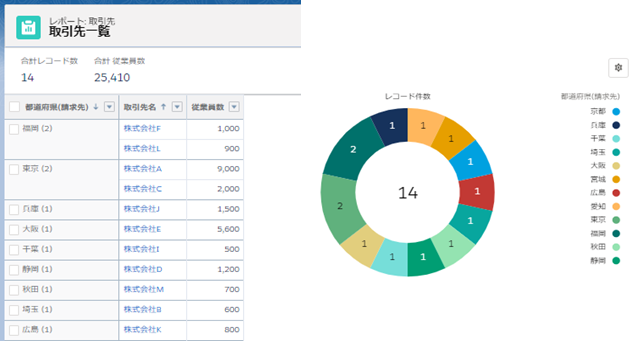
関東や関西といった地域別に分けることができたらどうでしょうか。
そんなときに役立つのがバケット列です。
操作手順
1.バケット化する列で[▼]| [この列をバケット化] をクリック
今回は都道府県名でバケット列を作成したいので、[都道府県(請求先)]にチェックをつけます。
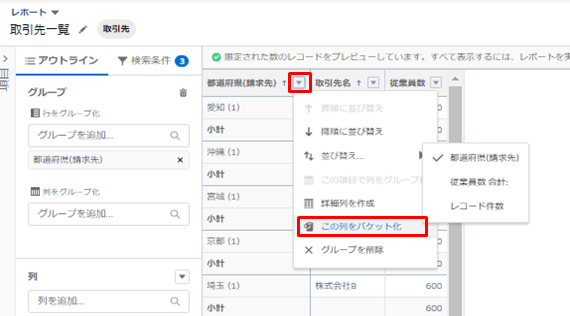
2.バケット作成と項目の追加
すべての値より「埼玉」「神奈川」「千葉」「東京」にチェックをいれ[移動先▼]より、[新しいバケット]をクリックし、「関東」と名前をつけます。
残りの値も同じようにバケット作成と項目を追加します。
※各バケットに含まれない値がある場合は”残りの値を[その他]としてバケット化”にチェックを入れます。
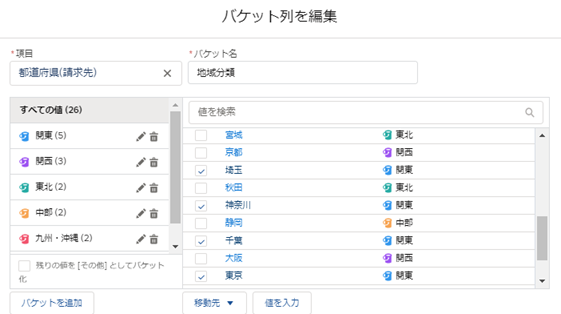
3.必要に応じて、バケット列の並び替えやグループ化をします。
設定は以上です。
ではレポートを確認してみましょう。
5つの地域に分けたことで、レポートとグラフが見えやすくなり、すっきりしました。
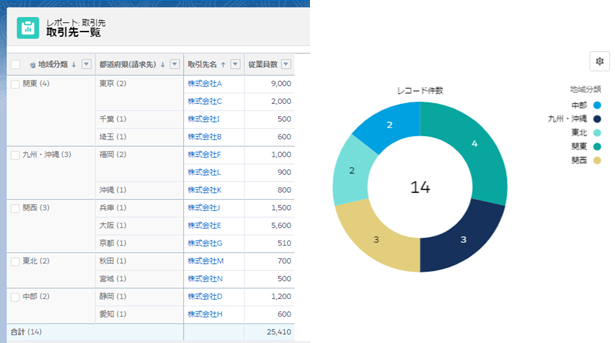
バケット化できるのは数値、選択リスト、テキストの3種類のデータ形式です。
数値バケットには、範囲とバケット名が含まれます。
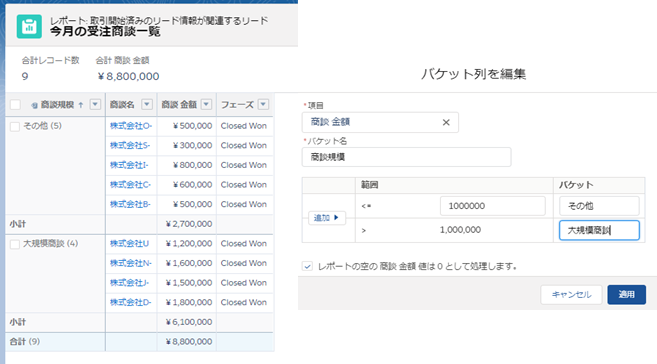
バケット列はグループ化だけではなく、項目名を変えて表示したい場合にも使えるので、レポート作成において非常に便利な機能です。
考慮事項
- 各レポートには、最大5個までバケット列を含めることができる
- 各バケット列には、最大20個までバケットを含めることができる
学習ツール
まとめ
いかがでしたでしょうか。
ドリルダウンやバケット列を利用することで、検索条件やカスタム項目を作成する手間が省けます。
ぜひまだの方は活用してみてください。
公開日: 2021.04.28
この情報は役に立ちましたか?
ご意見お待ちしております。
フィードバックありがとうございます。
より役に立つために
役に立たなかった一番の理由を教えてください。




